의문
문제: "종료"를 클릭한 후 Windows가 꺼지지 않는 문제를 해결하는 방법은 무엇입니까?
여보세요. Windows 컴퓨터를 종료하려고 할 때마다 작동하지 않습니다. 때때로 화면이 검게 변하지만 여전히 팬이 돌아가는 소리가 들립니다. 무엇이 문제가 될 수 있습니까?
해결 답변
Windows는 전 세계적으로 가장 널리 사용되는 운영 체제 중 하나입니다. 가정뿐만 아니라 기업 환경에서도 사용됩니다. 때때로 사용자는 "종료" 버튼을 클릭하지만 Windows 컴퓨터가 꺼지지 않는 심각한 문제에 직면합니다. 일부 사용자는 화면이 검게 변하고 언뜻 보면 시스템이 꺼져 있다고 생각할 수 있지만 여전히 장치가 작동하는 소리를 들을 수 있다고 말합니다.
이 문제의 원인이 무엇인지는 알 수 없지만 한 가지는 분명합니다. 바로잡지 않으면 기계에 해로운 결과를 초래할 수 있다는 것입니다. CPU[1] 지속적으로 실행되는 기타 하드웨어는 장치의 수명을 크게 단축시키고 과열, 시스템 오작동과 같은 다양한 기타 문제를 유발할 수 있습니다. 간혹 업데이트 중이라 시스템이 꺼지지 않을 수 있으니, 2회 이상 계속 발생하는지 확인하세요.
수동 문제 해결 프로세스는 문제의 원인이 명확하지 않기 때문에 시간이 걸릴 수 있으므로 자동 솔루션을 사용해 볼 수 있습니다. 이미지 변경맥 세탁기 X9 모든 가능성을 거치지 않도록. 수리 도구는 손상된 시스템 구성 요소를 식별하고 BSOD를 수정하며,[2] 시스템을 스캔하여 레지스트리 문제를 해결합니다. 이 소프트웨어는 쿠키와 캐시를 지워 공간을 확보하는 데도 사용할 수 있습니다.[3] 장치의 성능을 향상시켜야 합니다.
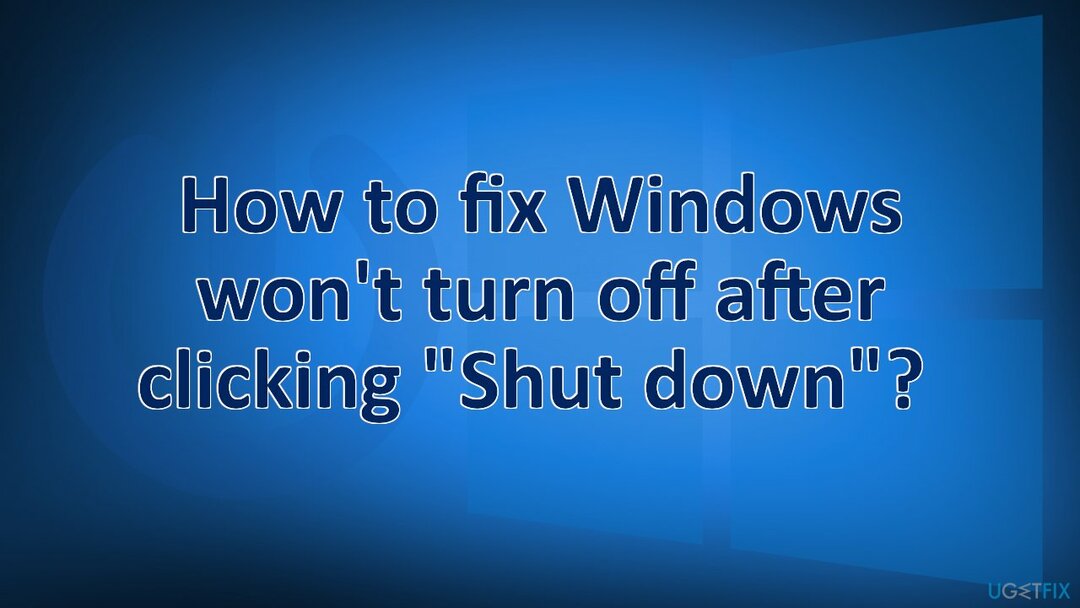
아래에서 "종료" 문제를 클릭한 후 Windows가 꺼지지 않는 문제를 해결할 수 있는 몇 가지 수동 방법을 찾을 수 있습니다. 이 작업은 시간이 걸리므로 모든 단계를 매우 신중하고 질서 있게 따르십시오.
방법 1. 컴퓨터 강제 종료
손상된 시스템을 복구하려면 라이센스 버전을 구입해야 합니다. 이미지 변경 이미지 변경.
- 길게 누르기 전원 버튼 컴퓨터가 꺼질 때까지
- 제거하다 모든 힘 (배터리/전원 코드/전원 코드 뽑기) 5-10 분
- 시작 당신의 컴퓨터와 시도 꺼져 보통
방법 2. 업데이트 확인
손상된 시스템을 복구하려면 라이센스 버전을 구입해야 합니다. 이미지 변경 이미지 변경.
- 딸깍 하는 소리 설정 시작 메뉴에서 업데이트 및 보안
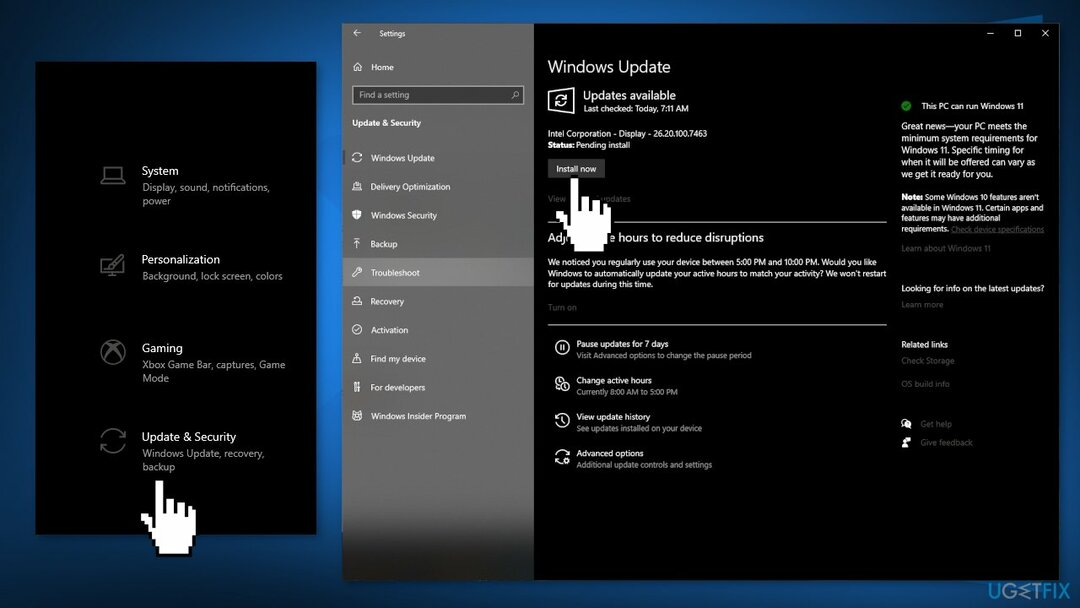
- 선택하다 윈도우 업그레이드 왼쪽 패널에서 업데이트 확인 버튼을 클릭하면 컴퓨터에서 발견된 업데이트를 확인, 다운로드 및 설치합니다.
방법 3. 전원 문제 해결사 실행
손상된 시스템을 복구하려면 라이센스 버전을 구입해야 합니다. 이미지 변경 이미지 변경.
- 열기 설정 앱을 클릭하고 업데이트 및 보안
- 선택하다 문제 해결 왼쪽 사이드바에서 추가 문제해결 도구
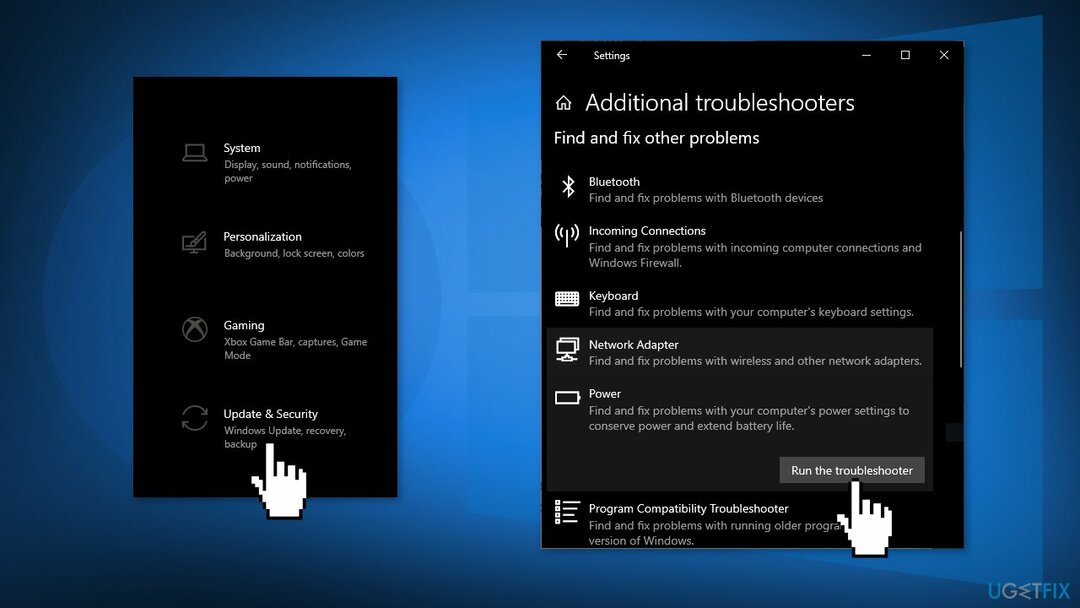
- 클릭 힘, 그리고 선택 문제 해결사 실행
- 문제 해결을 실행하고 문제를 감지하고 가능한 수정 사항을 제공하도록 합니다.
방법 4. 손상된 시스템 파일 복구
손상된 시스템을 복구하려면 라이센스 버전을 구입해야 합니다. 이미지 변경 이미지 변경.
명령 프롬프트 명령을 사용하여 시스템 파일 손상 복구:
- 열려있는 관리자로 명령 프롬프트
- 다음 명령을 사용하고 입력하다:
sfc /scannow
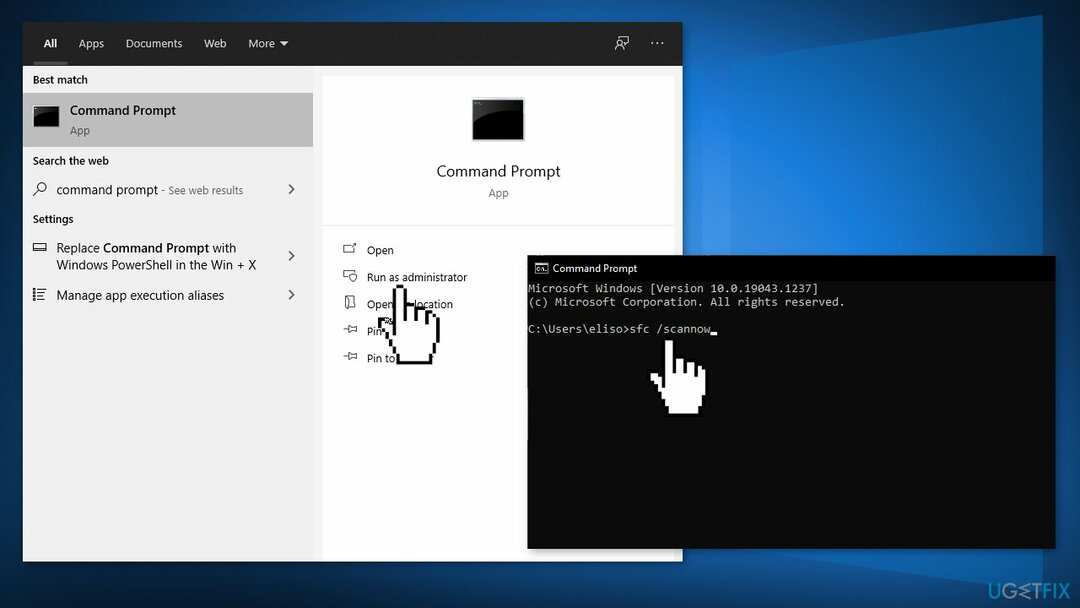
- 재부팅 당신의 시스템
- SFC가 오류를 반환한 경우 다음 명령줄을 사용하여 입력하다 각각 후:
DISM /온라인 /정리-이미지 /CheckHealth
DISM /온라인 /정리-이미지 /ScanHealth
DISM /온라인 /Cleanup-Image /RestoreHealth
방법 5. 명령 프롬프트를 사용하여 Windows 종료
손상된 시스템을 복구하려면 라이센스 버전을 구입해야 합니다. 이미지 변경 이미지 변경.
- 검색 상자를 사용하여 검색 명령 프롬프트 검색 결과에 나타나면 클릭하십시오.
- 열리면 다음 명령을 입력하고 키를 누릅니다. 입력하다:
종료 /s /f /t 0
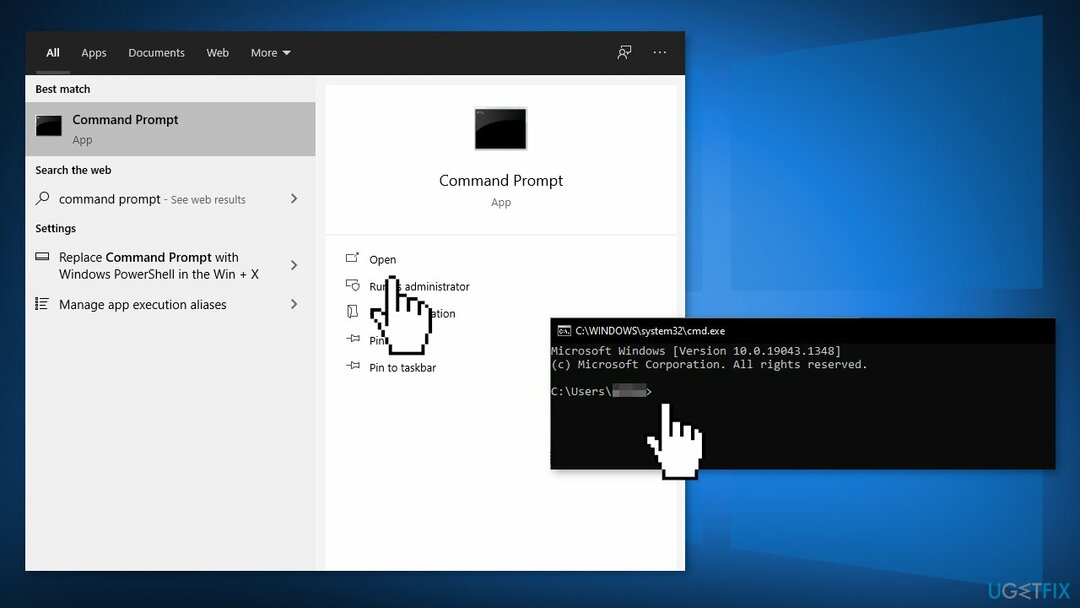
방법 6. 빠른 시작 비활성화
손상된 시스템을 복구하려면 라이센스 버전을 구입해야 합니다. 이미지 변경 이미지 변경.
- 시작하다 제어판 를 선택하고 전원 옵션 옵션

- 선택하다 전원 버튼의 기능 선택 왼쪽 사이드바에서
- 다음과 같은 옵션을 선택 해제하십시오. 빠른 시작 켜기(권장), 클릭 변경 사항을 저장하다 바닥에
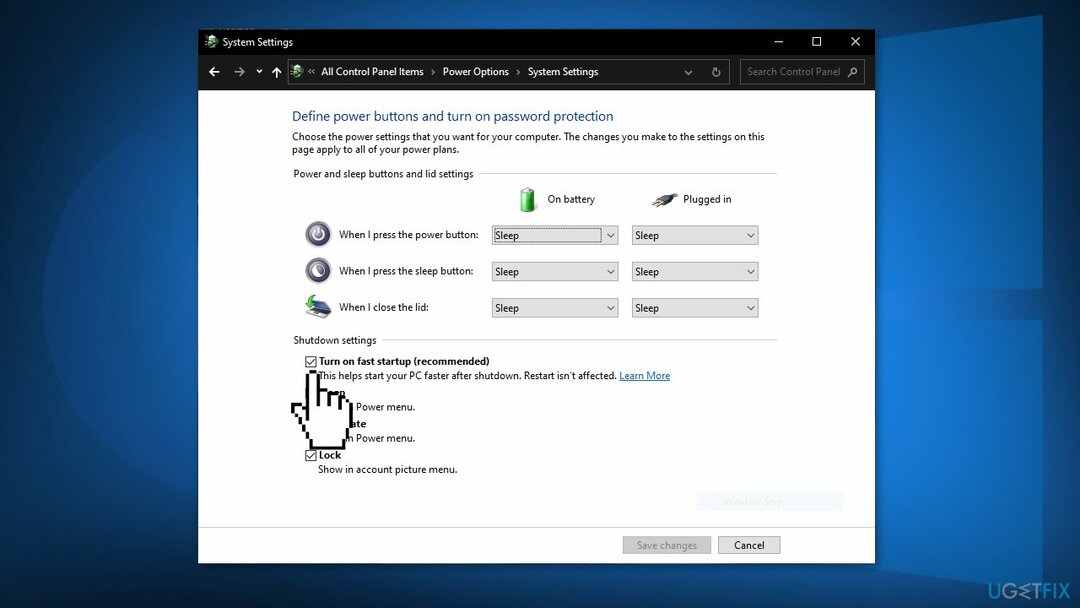
방법 7. Windows 배달 업데이트 최적화 중지
손상된 시스템을 복구하려면 라이센스 버전을 구입해야 합니다. 이미지 변경 이미지 변경.
- 시작 메뉴에서 설정 설정 인터페이스를 엽니다.
- 기본 인터페이스에 들어가면 다음을 선택합니다. 업데이트 및 보안
- 클릭 배달 최적화 계속하다
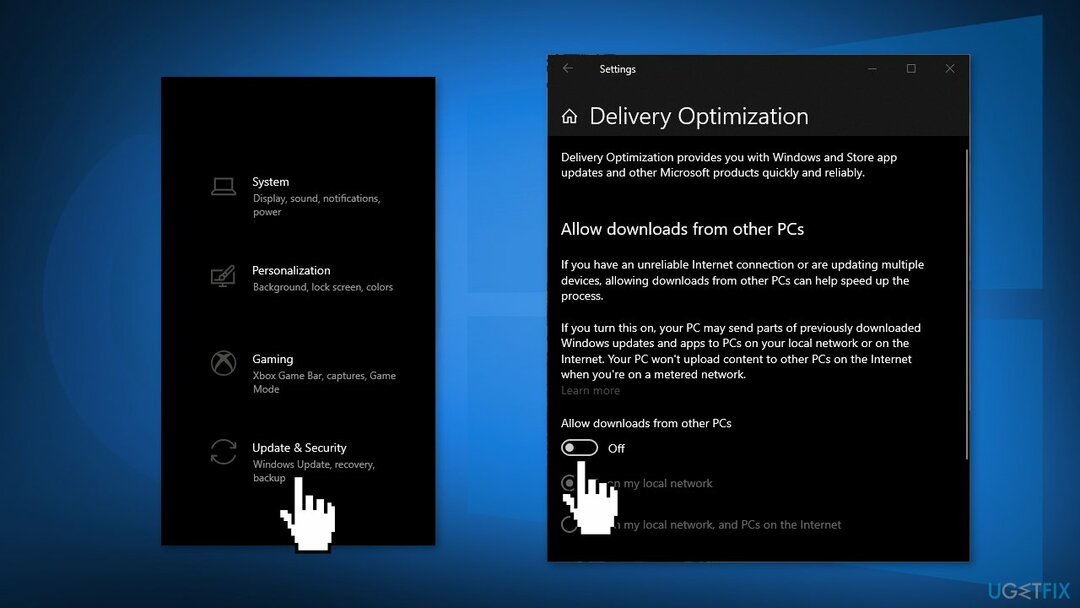
- 끄기 다른 PC에서 다운로드 허용 다른 PC에서 다운로드를 금지하는 버튼
방법 8. 복구 설치 수행
손상된 시스템을 복구하려면 라이센스 버전을 구입해야 합니다. 이미지 변경 이미지 변경.
- 윈도우 10 다운로드 ISO 파일
- 이제 마운트 ISO 파일
- 파일을 두 번 클릭 설정.exe 수리를 시작하려면 탑재된 드라이브에서 설치
- 설치 시 사용 조건이 제공되면 해당 조건을 읽고 다음을 클릭합니다. 수용하다
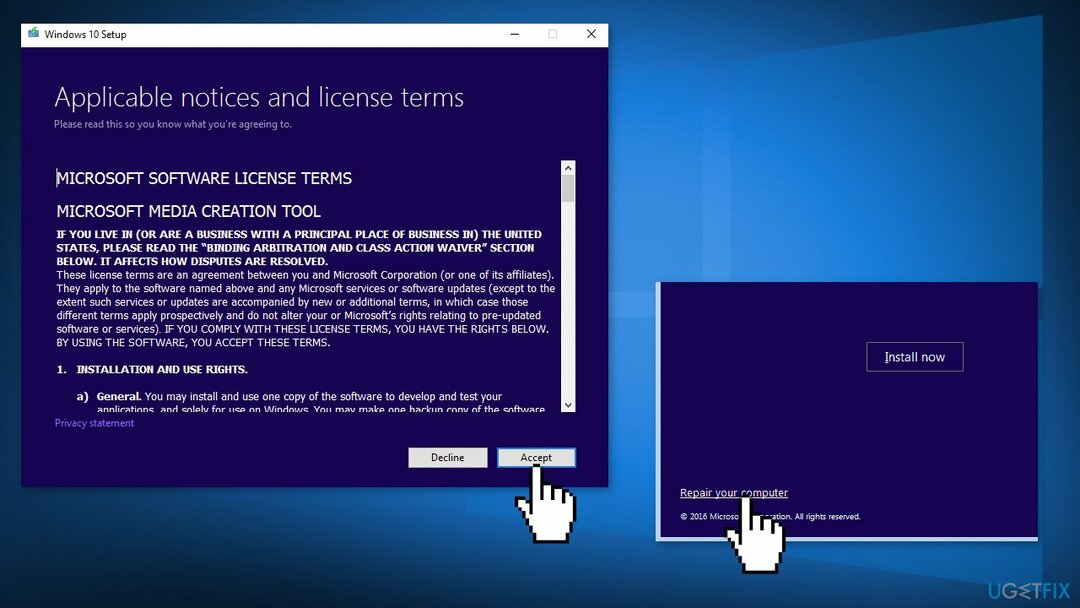
- 이제 Windows 10에서 업데이트를 확인하고 사용 가능한 업데이트를 설치합니다.
- 모두 설정되면 클릭 설치
- 설치가 완료되면 화면의 지시를 따릅니다.
자동으로 오류 복구
ugetfix.com 팀은 사용자가 오류를 제거하기 위한 최상의 솔루션을 찾도록 돕기 위해 최선을 다하고 있습니다. 수동 수리 기술로 어려움을 겪고 싶지 않다면 자동 소프트웨어를 사용하십시오. 모든 권장 제품은 당사 전문가의 테스트 및 승인을 거쳤습니다. 오류를 수정하는 데 사용할 수 있는 도구는 다음과 같습니다.
권하다
지금 그것을 할!
수정 다운로드행복
보장하다
지금 그것을 할!
수정 다운로드행복
보장하다
Reimage를 사용하여 오류를 수정하지 못한 경우 지원 팀에 도움을 요청하십시오. 귀하의 문제에 대해 알아야 한다고 생각하는 모든 세부 정보를 알려주십시오.
특허 받은 이 수리 프로세스는 사용자 컴퓨터에서 손상되거나 누락된 파일을 대체할 수 있는 2,500만 개의 구성 요소 데이터베이스를 사용합니다.
손상된 시스템을 복구하려면 라이센스 버전을 구입해야 합니다. 이미지 변경 맬웨어 제거 도구.

웹사이트, ISP 및 기타 당사자가 귀하를 추적하지 못하도록 방지
완전히 익명을 유지하고 ISP와 정부가 감시 당신에, 당신은 고용해야 개인 인터넷 액세스 VPN. 모든 정보를 암호화하여 완전히 익명으로 유지하면서 인터넷에 연결할 수 있고 추적기, 광고 및 악성 콘텐츠를 방지할 수 있습니다. 가장 중요한 것은 NSA 및 기타 정부 기관이 뒤에서 수행하는 불법 감시 활동을 중단하는 것입니다.
손실된 파일을 빠르게 복구
컴퓨터를 사용하는 동안 예상치 못한 상황이 언제든지 발생할 수 있습니다. 정전으로 인해 컴퓨터가 꺼지거나, 죽음의 블루 스크린(BSoD)이 발생할 수 있습니다. 또는 잠시 자리를 비웠을 때 임의의 Windows 업데이트가 컴퓨터에 발생할 수 있습니다. 분. 결과적으로 학업, 중요한 문서 및 기타 데이터가 손실될 수 있습니다. 에게 다시 덮다 손실된 파일, 당신은 사용할 수 있습니다 데이터 복구 프로 – 하드 드라이브에서 아직 사용할 수 있는 파일의 복사본을 검색하여 빠르게 검색합니다.